Introducción
Experimentar problemas con tu Dell XPS que impidan que se encienda puede ser frustrante y disruptivo. En el mundo tecnológico de hoy, tener una laptop confiable es esencial tanto para tareas personales como profesionales. Esta guía está diseñada para equiparte con el conocimiento para diagnosticar y solucionar problemas relacionados con la energía en tu Dell XPS, permitiéndote restaurar la funcionalidad y minimizar el tiempo de inactividad.

Causas Comunes de Problemas de Encendido en Dell XPS
Comprender las causas raíz de por qué tu Dell XPS no se enciende es crucial para abordar el problema de manera eficiente. Aquí hay algunos posibles culpables:
-
Problemas de Fuente de Energía: A menudo, el problema puede ser tan simple como un adaptador de energía defectuoso o un enchufe desconectado. Revisar estas conexiones es un buen punto de partida.
-
Problemas de Batería: Con el tiempo, las baterías pueden degradarse, lo que lleva a una disminución en su capacidad para mantener una carga, lo que puede resultar en fallos de energía.
-
Problemas de Hardware Interno: Problemas como RAM defectuosa o una placa base que no funciona correctamente también pueden impedir que el dispositivo se inicie.
-
Fallos de Software: Ocasionalmente, conflictos de software o controladores corruptos obstruyen el proceso de inicio del sistema.
Comprender estas causas comunes te prepara para tomar las medidas necesarias para diagnosticar y solucionar el problema. Identificar si el problema es relacionado con el hardware o el software es clave para tu enfoque.
Pasos Iniciales de Solución de Problemas
Comienza realizando verificaciones básicas para identificar y posiblemente resolver el problema de energía. Con las causas comunes en mente, estos pasos forman tu plan de acción inicial.
Revisa la Fuente de Energía y las Conexiones
-
Asegúrate de que el Tomacorriente Funcione: Confirma que el tomacorriente suministre energía utilizando otro aparato.
-
Inspecciona el Adaptador de Energía y el Cable: Verifica si hay daños visibles como cables deshilachados que puedan indicar la necesidad de reemplazo.
-
Examina las Conexiones: Asegúrate de que todas las conexiones entre el adaptador de energía y la laptop sean seguras e intactas.
Verifica la Funcionalidad de la Batería y el Adaptador
-
Retira la Batería: Si es posible, retira la batería e intenta encender la laptop solo con el adaptador para ver si la batería podría ser el problema.
-
Verifica Problemas de Salud de la Batería: Algunas laptops ofrecen diagnósticos de salud para baterías en la configuración de BIOS o a través de herramientas de soporte de Dell; asegúrate de que la batería no esté listada como fallida.
En caso de que los pasos iniciales no resuelvan el problema, considera métodos avanzados de solución de problemas. Estos a veces pueden descubrir problemas más complejos que las comprobaciones básicas no pueden.
Técnicas Avanzadas de Solución de Problemas
Cuando las soluciones simples son insuficientes, profundiza con técnicas avanzadas.
Realiza un Reinicio Completo
-
Desconecta Todas las Fuentes de Energía: Desenchufa la laptop y retira la batería.
-
Mantén Presionado el Botón de Encendido: Mantén presionado el botón durante 15-20 segundos, lo que puede eliminar la carga eléctrica residual.
-
Reconecta y Enciende: Vuelve a conectar la batería y el adaptador, luego intenta encender la laptop.
Inspecciona Problemas de Hardware
-
Verifica los Módulos de RAM: Asegúrate de que los módulos de RAM estén correctamente asentados. Reasentarlos a veces resuelve problemas de inicio.
-
Examina Daños Internos: Busca daños físicos evidentes en los componentes internos de la laptop.
-
Escucha Códigos de Pitidos: Identifica códigos de pitidos, ya que pueden señalar fallos de hardware específicos.
Usa las Herramientas de Diagnóstico de Dell
-
Accede a Diagnósticos a través del Menú de Arranque: Al presionar F12 durante el inicio, accede a las herramientas de diagnóstico de Dell.
-
Ejecuta un Diagnóstico Completo: Realiza una verificación exhaustiva de diagnóstico en los componentes tanto de hardware como de software.
Estos métodos avanzados pueden ayudar a resolver problemas persistentes. Sin embargo, algunos fallos de hardware podrían requerir atención profesional.

Cuándo Consultar Ayuda Profesional
Si tu Dell XPS sigue sin responder después de ejecutar estos pasos de solución de problemas, puede ser el momento de buscar soluciones de reparación profesionales. Algunos problemas de hardware son complejos y requieren habilidades y equipos especializados. Consultar a un profesional asegura un diagnóstico y reparación precisos, minimizando los posibles riesgos para tu dispositivo.
Medidas Preventivas para tu Dell XPS
El cuidado preventivo es clave para extender la vida útil de tu Dell XPS. Seguir estos pasos te puede ayudar a evitar problemas de energía futuros.
Consejos de Mantenimiento Regular
-
Limpieza Regular: Limpia los componentes suavemente para prevenir el sobrecalentamiento causado por la acumulación de polvo.
-
Inspecciona los Cables de Energía: Verificaciones regulares de desgaste pueden prevenir interrupciones de energía.
Actualizaciones de Software y Controladores
-
Mantén el Software Actualizado: Mantén sistemas operativos y software actualizados para evitar conflictos y posibles bloqueos.
-
Actualizaciones de Controladores y BIOS Rutinarias: Establece recordatorios para revisiones regulares de actualizaciones de Dell para mantener la confiabilidad del sistema.
Prácticas de Manejo Seguro
-
Evita Apagados Inesperados: Apaga adecuadamente la laptop para minimizar los riesgos de corrupción de hardware y software.
-
Transporte Cuidadoso: Usa un estuche protector para proteger contra daños por caídas y golpes.
A través de estas acciones preventivas, puedes reducir la probabilidad de encontrar problemas de energía en el futuro.
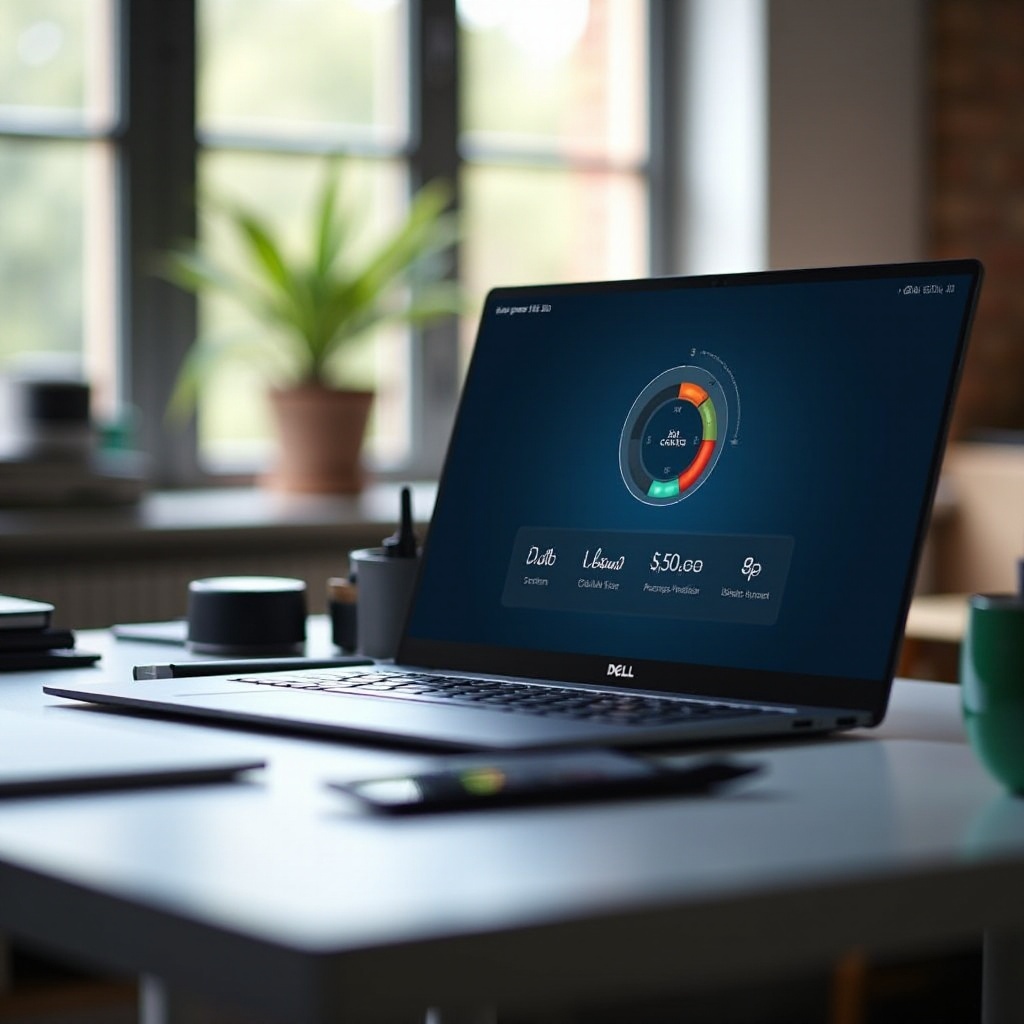
Conclusión
Navegar problemas de energía con tu Dell XPS implica comprender los problemas potenciales, usar un enfoque sistemático de solución de problemas y emplear prácticas preventivas para minimizar las ocurrencias futuras. Comenzar con evaluaciones básicas y avanzar a técnicas de diagnóstico más avanzadas puede ayudar a resolver estas preocupaciones de manera eficiente. No obstante, siempre considera la asistencia profesional si los problemas persisten para asegurar la salud óptima de tu dispositivo.
Preguntas Frecuentes
¿Qué debo hacer si mi Dell XPS aún no enciende?
Si tu Dell XPS sigue sin responder después de la resolución de problemas, consulta a un técnico profesional. Los problemas persistentes pueden indicar fallos graves de hardware que requieren atención experta.
¿Puede una batería defectuosa causar que mi Dell XPS no se encienda?
Sí, una batería defectuosa puede impedir que tu portátil se encienda, especialmente si no puede mantener la carga. Prueba a encender el dispositivo con la batería removida, si es posible.
¿Con qué frecuencia debo actualizar los controladores y el BIOS de mi Dell XPS?
Para un rendimiento óptimo, actualiza tus controladores y BIOS regularmente, idealmente cada pocos meses o según se publiquen actualizaciones por parte de Dell o los proveedores de software.
